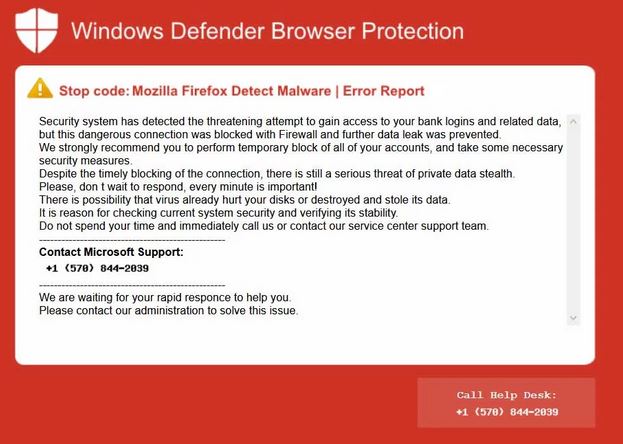 Cet article a été créé afin de vous expliquer quelle est la Windows Defender soutien Scam et comment vous pouvez les supprimer ainsi que tous les programmes potentiellement indésirables fournis par les.
Cet article a été créé afin de vous expliquer quelle est la Windows Defender soutien Scam et comment vous pouvez les supprimer ainsi que tous les programmes potentiellement indésirables fournis par les.
La protection du navigateur Windows Defender Tech Support Scam est une stratégie dangereuse de phishing qui est dirigée contre les utilisateurs d'ordinateurs ordinaires. Les criminels vont créer et envoyer des liens vers des pages d'erreur de faux messages qui sont hébergés sur des URL qui sonnent très similaire à Microsoft et leurs services.

Menace Résumé
| Nom | Protection du navigateur Windows Defender Tech Support Scam |
| Type | Les escroqueries par phishing site |
| brève description | Le défenseur de support Windows Scam est un exemple récent d'escroquerie de support technique de faux |
| Symptômes | Les victimes seront affichés un faux message Windows Defender |
| Méthode de distribution | sites contrôlés Hacker-et réoriente |
| Detection Tool |
Voir si votre système a été affecté par des logiciels malveillants
Télécharger
Malware Removal Tool
|
Expérience utilisateur | Rejoignez notre Forum pour discuter de la protection du navigateur Windows Defender Tech Support Scam. |
Windows Defender Présentation du support Scam
Au fil des ans escroqueries de support technique ont été l'une des stratégies les plus dangereuses d'ingénierie sociale utilisées contre les utilisateurs finaux des consommateurs et des entreprises. Ils profitent du fait que les cibles visées ne savent pas exactement quelles sont les notifications légitimes et les messages envoyés par les services de, les entreprises et les produits. Tel est le cas avec Windows Defender et comme plusieurs différents types d'escroqueries liés ont été détectés au cours des années. L'un des plus ceux qui prévalent sont celles d'escroquerie de support Windows Defender qui sont conçus pour manipuler les utilisateurs finaux en pensant que leur ordinateur est infecté par un virus dangereux et ils ont besoin de contacter un numéro d'assistance ou d'un technicien qui est en mesure de résoudre résoudre le problème.
La plupart des cas communs sont également appelés comme Protection du navigateur Windows Defender Tech Support Scam car ils seront liés à l'affichage des pages d'erreur qui sont conçus pour imiter les erreurs possibles qui viennent du programme Windows Defender. Ces sites ne sont pas affiliés au programme et ils ne devraient pas faire confiance par tout moyen! Pour manipuler les victimes en tombant à l'escroquerie, il y a plusieurs tactiques possibles qui sont placés dans les sites:
- Hébergement de domaine - Les pirates accueilleront les sites de faux sur les noms de domaine dont le son très similaire à des termes liés à Microsoft, Windows Defender et d'autres technologies.
- Contenu du site Web - Les pirates peuvent afficher tous les types de contenu qui va tenter de manipuler les visiteurs en cliquant sur les champs, la saisie des données et etc..
- Redirections - Les pages Scam support Windows Defender comprennent divers types de code de redirection y compris les annonces, bannières et etc. Ils peuvent également être placés sur les réseaux sociaux (à la fois sur les profils volés et faux), forums, bavardoirs et etc.
Liens vers les sites d'hébergement les erreurs de faux peuvent également se faire en étalant des applications de logiciels malveillants et les fichiers qui peuvent les intégrer. Il existe plusieurs variantes mais certains des plus populaires sont les types macro-documents infectés - ils peuvent être de tous les formats de fichiers populaires. Une autre approche qui est prise d'infections ransomware est la création de installateurs de configuration du logiciel - ils sont faits en prenant les fichiers d'origine de leurs sources officielles et en ajoutant le code de redirection nécessaire.
Les infections sont également possibles par téléchargement pirates de l'air de navigateur de l'Internet. Ce sont des plugins dangereux pour les faits la plupart des navigateurs web les plus populaires et conçus pour manipuler les victimes en leur faisant croire qu'ils ont acquis une extension utile et légitime. Ils sont distribués en téléchargeant les extensions aux référentiels pertinents ou d'autres sites contrôlés hacker. Les descriptions incluses comprendront des promesses de nouveaux ajouts de fonctionnalités ou améliorations de performances. Pour convaincre les utilisateurs qu'ils sont sûrs pour installer les criminels peuvent utiliser des informations d'identification de faux ou volés et afficherons ces avis sur.
Windows Defender soutien Conséquences Scam
Escroqueries qui sont liés au service de sécurité Windows Defender sera très probablement tourner autour du scénario que les utilisateurs sont infectés par une sorte d'une infection par le virus. À ce titre, ils présenteront des dialogues d'erreur, messages effrayants et pourrait conduire à d'autres infections aussi bien. En fonction de la forme de présentation réelle, il peut être différent. Si les messages d'escroquerie support Windows Defender sont affichés à partir les pages Web ou d'autres sources Internet alors les visiteurs verront probablement un ou plusieurs de ces symptômes:
- Pleine page Commutateur - Un script intégré sera automatiquement superposer et changer la page d'erreur à un mode plein écran qui pourrait effrayer les victimes et leur faire croire que leurs ordinateurs sont infectés par un virus.
- Éléments supplémentaires Création - Les pages Web peuvent engendrer des bannières, pop-ups et autres éléments (tels que les liens de texte) afin de manipuler les victimes en pensant que cela est causé par une infection virale massif. En vérité tout cela est contrôlé par un script qui arrête lorsque les fenêtres sont fermées associées.
- Installation App et invites de téléchargement - Avec les pages ouvertes les victimes peuvent également trouver que leurs navigateurs recevront invites à télécharger des fichiers, y compris les exécutables. Ce sont des virus les plus probables (souvent les chevaux de Troie et ransomware) et en fonction de la configuration du logiciel peut même télécharger et exécuter le code directement!
- Menaces Web Infection - Ils sont généralement mineurs de crypto-monnaie qui sera lancé immédiatement après les pages sont affichées. Ils télécharger une séquence de tâches de performance à forte intensité qui seront exécutés d'une manière prescrite. Cela aura un effet négatif sur la stabilité du système et des composants clés tels que la CPU, Mémoire, espace disque et etc.
Si les fichiers de programmes malveillants autonomes sont touchés alors le plus probable qu'ils présenteront des erreurs, pop-ups et même Lockscreens - fenêtres pleine grandeur qui ne peuvent être fermées et affiche en permanence un message d'avertissement. Presque toutes les instances du Windows Defender support Scam se référeront à un numéro de téléphone d'escroquerie. Si les utilisateurs téléphonent, ils tomberont victimes d'une opération qui est conçu pour les manipuler à renoncer à leurs renseignements personnels et les coordonnées de votre carte de paiement en échange d'une réparation à distance par un technicien. Les pirates fonctionnent à partir de différents numéros de carte virtuelle ou les centres d'appels loués spécialement conçus pour l'escroquerie téléphonique. Chaque victime d'un arnaque téléphonique souffrira probablement d'une infection par le virus supplémentaire ainsi. Voilà pourquoi nous recommandons que tous les utilisateurs d'analyser leurs systèmes de virus et supprimer de tels cas de perte,!

Retirez Windows Defender support Scam de Windows et votre navigateur
Si vous souhaitez supprimer le Windows Defender support Scam de votre ordinateur, nous vous suggérons fortement de suivre les instructions de suppression affichées sous cet article. Ils ont été créés avec l'idée principale à l'esprit pour vous aider à supprimer ce virus manuellement ou automatiquement. Sachez que selon les experts la meilleure façon d'essayer de supprimer le logiciel qui est à l'origine du Black Friday 2019 Scamming fenêtres pop-up est d'utiliser un logiciel anti-malware avancée. Un tel programme est créé avec l'idée à l'esprit pour bien analyser votre ordinateur et essayer d'éliminer toute trace de programmes indésirables tout en protégeant votre ordinateur contre les infections futures et.
- Fenêtres
- Mac OS X
- Google Chrome
- Mozilla Firefox
- Microsoft bord
- Safari
- Internet Explorer
- Arrêter les pop-ups push
Comment supprimer l'arnaque du support technique de la protection du navigateur Windows Defender de Windows.
Étape 1: Scan pour la protection du navigateur Windows Defender Tech Support Scam avec SpyHunter Anti-Malware outil



Étape 2: Démarrez votre PC en mode sans échec





Étape 3: Désinstaller Windows Defender Browser Protection du support technique et des logiciels connexes escroquerie à partir de Windows
Étapes de désinstallation pour Windows 11



Étapes de désinstallation pour Windows 10 et versions plus anciennes
Voici une méthode en quelques étapes simples qui devraient pouvoir désinstaller la plupart des programmes. Peu importe si vous utilisez Windows 10, 8, 7, Vista ou XP, ces mesures seront faire le travail. Faire glisser le programme ou de son dossier à la corbeille peut être un très mauvaise décision. Si vous faites cela, des morceaux du programme sont laissés, et qui peut conduire à un travail instable de votre PC, erreurs avec les associations de types de fichiers et d'autres activités désagréables. La bonne façon d'obtenir un programme sur votre ordinateur est de le désinstaller. Pour ce faire,:


 Suivez les instructions ci-dessus et vous désinstaller avec succès la plupart des programmes.
Suivez les instructions ci-dessus et vous désinstaller avec succès la plupart des programmes.
Étape 4: Nettoyer tous les registres, Created by Windows Defender Browser Protection Tech Support Scam on Your PC.
Les registres généralement ciblés des machines Windows sont les suivantes:
- HKEY_LOCAL_MACHINE Software Microsoft Windows CurrentVersion Run
- HKEY_CURRENT_USER Software Microsoft Windows CurrentVersion Run
- HKEY_LOCAL_MACHINE Software Microsoft Windows CurrentVersion RunOnce
- HKEY_CURRENT_USER Software Microsoft Windows CurrentVersion RunOnce
Vous pouvez y accéder en ouvrant l'éditeur de Registre Windows et la suppression de toutes les valeurs, créé par la protection du navigateur Windows Defender Tech Support Scam il. Cela peut se produire en suivant les étapes ci-dessous:


 Pointe: Pour trouver une valeur créée virus, vous pouvez faire un clic droit dessus et cliquez "Modifier" pour voir quel fichier il est configuré pour exécuter. Si cela est l'emplacement du fichier de virus, supprimer la valeur.
Pointe: Pour trouver une valeur créée virus, vous pouvez faire un clic droit dessus et cliquez "Modifier" pour voir quel fichier il est configuré pour exécuter. Si cela est l'emplacement du fichier de virus, supprimer la valeur.
Guide de suppression de la vidéo pour la protection du navigateur Windows Defender Assistance technique Scam (Fenêtres).
Éliminer l'arnaque du support technique de la protection du navigateur Windows Defender de Mac OS X.
Étape 1: Désinstallez Windows Defender Browser Protection Tech Support Scam et supprimez les fichiers et objets associés





Votre Mac vous affichera une liste des éléments qui démarrent automatiquement lorsque vous vous connectez. Recherchez les applications suspectes identiques ou similaires à la protection du navigateur Windows Defender Tech Support Scam. Vérifiez l'application que vous voulez arrêter de courir automatiquement puis sélectionnez sur le Moins ("-") icône pour cacher.
- Aller à Chercheur.
- Dans la barre de recherche tapez le nom de l'application que vous souhaitez supprimer.
- Au-dessus de la barre de recherche changer les deux menus déroulants à "Fichiers système" et "Sont inclus" de sorte que vous pouvez voir tous les fichiers associés à l'application que vous souhaitez supprimer. Gardez à l'esprit que certains des fichiers ne peuvent pas être liés à l'application de manière très attention quels fichiers vous supprimez.
- Si tous les fichiers sont liés, tenir la ⌘ + A boutons pour les sélectionner, puis les conduire à "Poubelle".
Si vous ne pouvez pas supprimer la protection du navigateur Windows Defender Tech Support Scam via Étape 1 au dessus:
Si vous ne trouvez pas les fichiers de virus et des objets dans vos applications ou d'autres endroits que nous avons indiqués ci-dessus, vous pouvez rechercher manuellement pour eux dans les bibliothèques de votre Mac. Mais avant de faire cela, s'il vous plaît lire l'avertissement ci-dessous:



Vous pouvez répéter la même procédure avec les autres Bibliothèque répertoires:
→ ~ / Library / LaunchAgents
/Bibliothèque / LaunchDaemons
Pointe: ~ est-il sur le but, car elle conduit à plus LaunchAgents.
Étape 2: Rechercher et supprimer les fichiers frauduleux de Windows Defender Browser Protection Tech Support de votre Mac
Lorsque vous faites face à des problèmes sur votre Mac en raison de scripts et de programmes indésirables tels que la protection du navigateur Windows Defender Tech Support Scam, la méthode recommandée pour éliminer la menace est à l'aide d'un programme anti-malware. SpyHunter pour Mac propose des fonctionnalités de sécurité avancées ainsi que d'autres modules qui amélioreront la sécurité de votre Mac et le protégeront à l'avenir.
Guide de suppression de la vidéo pour la protection du navigateur Windows Defender Assistance technique Scam (Mac)
Suppression de l'arnaque du support technique de la protection du navigateur Windows Defender dans Google Chrome.
Étape 1: Démarrez Google Chrome et ouvrez le menu déroulant

Étape 2: Déplacez le curseur sur "Outils" et puis dans le menu étendu choisir "Extensions"

Étape 3: De l'ouverture "Extensions" Menu localiser l'extension indésirable et cliquez sur son "Supprimer" bouton.

Étape 4: Une fois l'extension retirée, redémarrer Google Chrome en la fermant du rouge "X" bouton dans le coin supérieur droit et commencer à nouveau.
Supprimer l'arnaque du support technique de la protection du navigateur Windows Defender depuis Mozilla Firefox.
Étape 1: Lancer Mozilla Firefox. Ouvrez la fenêtre de menu:

Étape 2: Sélectionnez le "Add-ons" icône dans le menu.

Étape 3: Sélectionnez l'extension indésirable et cliquez sur "Supprimer"

Étape 4: Une fois l'extension retirée, redémarrer Mozilla Firefox par fermeture du rouge "X" bouton dans le coin supérieur droit et commencer à nouveau.
Désinstaller l'arnaque du support technique de la protection du navigateur Windows Defender de Microsoft Edge.
Étape 1: Démarrer le navigateur Edge.
Étape 2: Ouvrez le menu déroulant en cliquant sur l'icône en haut à droite.

Étape 3: Dans le menu de liste déroulante, sélectionnez "Extensions".

Étape 4: Choisissez l'extension suspecte que vous souhaitez supprimer, puis cliquez sur l'icône d'engrenage.

Étape 5: Supprimez l'extension malveillante en faisant défiler vers le bas puis en cliquant sur Désinstaller.

Suppression de l'arnaque du support technique de la protection du navigateur Windows Defender dans Safari
Étape 1: Démarrez l'application Safari.
Étape 2: Après avoir plané le curseur de la souris vers le haut de l'écran, cliquez sur le texte Safari pour ouvrir son menu déroulant.
Étape 3: Dans le menu, cliquer sur "Préférences".

Étape 4: Après cela, Sélectionnez l'onglet Extensions.

Étape 5: Cliquez une fois sur l'extension que vous souhaitez supprimer.
Étape 6: Cliquez sur 'Désinstaller'.

Une fenêtre pop-up apparaîtra vous demandant de confirmer désinstaller l'extension. Sélectionner «Désinstaller» encore, et la protection du navigateur Windows Defender Tech Support Scam sera supprimé.
Éliminer l'arnaque du support technique de la protection du navigateur Windows Defender à partir d'Internet Explorer.
Étape 1: Démarrez Internet Explorer.
Étape 2: Cliquez sur l'icône d'engrenage intitulée « Outils » pour ouvrir le menu déroulant et sélectionnez « Gérer les modules complémentaires »

Étape 3: Dans la fenêtre « Gérer les modules complémentaires ».

Étape 4: Sélectionnez l'extension que vous souhaitez supprimer, puis cliquez sur « Désactiver ». Une fenêtre pop-up apparaîtra pour vous informer que vous êtes sur le point de désactiver l'extension sélectionnée, et quelques autres add-ons peuvent être désactivées et. Laissez toutes les cases cochées, et cliquez sur 'Désactiver'.

Étape 5: Après l'extension indésirable a été supprimé, redémarrez Internet Explorer en le fermant à partir du bouton rouge 'X' situé dans le coin supérieur droit et redémarrez-le.
Supprimez les notifications push de vos navigateurs
Désactiver les notifications push de Google Chrome
Pour désactiver les notifications push du navigateur Google Chrome, s'il vous plaît suivez les étapes ci-dessous:
Étape 1: Aller à Paramètres dans Chrome.

Étape 2: Dans les paramètres, sélectionnez «Réglages avancés":

Étape 3: Cliquez sur "Paramètres de contenu":

Étape 4: Ouvert "notifications":

Étape 5: Cliquez sur les trois points et choisissez Bloquer, Modifier ou supprimer des options:

Supprimer les notifications push sur Firefox
Étape 1: Accédez aux options de Firefox.

Étape 2: Aller aux paramètres", saisissez "notifications" dans la barre de recherche et cliquez sur "Paramètres":

Étape 3: Cliquez sur "Supprimer" sur n'importe quel site pour lequel vous souhaitez que les notifications disparaissent et cliquez sur "Enregistrer les modifications"

Arrêter les notifications push sur Opera
Étape 1: À l'opéra, presse ALT + P pour aller dans les paramètres.

Étape 2: Dans la recherche de paramètres, tapez "Contenu" pour accéder aux paramètres de contenu.

Étape 3: Notifications ouvertes:

Étape 4: Faites la même chose que vous avez fait avec Google Chrome (expliqué ci-dessous):

Éliminez les notifications push sur Safari
Étape 1: Ouvrez les préférences Safari.

Étape 2: Choisissez le domaine à partir duquel vous souhaitez que les pop-ups push disparaissent et passez à "Refuser" de "Permettre".
Windows Defender Browser Protection Tech Support Scam-FAQ
What Is Windows Defender Browser Protection Tech Support Scam?
La menace Scam du support technique de la protection du navigateur Windows Defender est un logiciel de publicité ou navigateur virus de redirection.
Cela peut ralentir considérablement votre ordinateur et afficher des publicités. L'idée principale est que vos informations soient probablement volées ou que davantage d'annonces apparaissent sur votre appareil.
Les créateurs de ces applications indésirables travaillent avec des systèmes de paiement au clic pour amener votre ordinateur à visiter des sites Web risqués ou différents types de sites Web susceptibles de générer des fonds.. C'est pourquoi ils ne se soucient même pas des types de sites Web qui apparaissent sur les annonces.. Cela rend leurs logiciels indésirables indirectement risqués pour votre système d'exploitation.
What Are the Symptoms of Windows Defender Browser Protection Tech Support Scam?
Il y a plusieurs symptômes à rechercher lorsque cette menace particulière et les applications indésirables en général sont actives:
Symptôme #1: Votre ordinateur peut devenir lent et avoir des performances médiocres en général.
Symptôme #2: Vous avez des barres d'outils, des modules complémentaires ou des extensions sur vos navigateurs Web que vous ne vous souvenez pas avoir ajoutés.
Symptôme #3: Vous voyez tous les types d'annonces, comme les résultats de recherche financés par la publicité, pop-ups et redirections pour apparaître au hasard.
Symptôme #4: Vous voyez les applications installées sur votre Mac s'exécuter automatiquement et vous ne vous souvenez pas de les avoir installées.
Symptôme #5: Vous voyez des processus suspects en cours d'exécution dans votre gestionnaire de tâches.
Si vous voyez un ou plusieurs de ces symptômes, alors les experts en sécurité vous recommandent de vérifier la présence de virus sur votre ordinateur.
Quels types de programmes indésirables existe-t-il?
Selon la plupart des chercheurs en malwares et experts en cybersécurité, les menaces qui peuvent actuellement affecter votre appareil peuvent être logiciel antivirus malveillant, adware, les pirates de navigateur, cliqueurs, faux optimiseurs et toutes formes de PUP.
Que faire si j'ai un "virus" comme l'arnaque du support technique de la protection du navigateur Windows Defender?
Avec quelques actions simples. Tout d'abord, il est impératif que vous suiviez ces étapes:
Étape 1: Trouvez un ordinateur sûr et connectez-le à un autre réseau, pas celui dans lequel votre Mac a été infecté.
Étape 2: Changer tous vos mots de passe, à partir de vos mots de passe de messagerie.
Étape 3: Activer authentification à deux facteurs pour la protection de vos comptes importants.
Étape 4: Appelez votre banque au modifier les détails de votre carte de crédit (code secret, etc) si vous avez enregistré votre carte de crédit pour faire des achats en ligne ou avez effectué des activités en ligne avec votre carte.
Étape 5: Assurez-vous de appelez votre FAI (Fournisseur Internet ou opérateur) et demandez-leur de changer votre adresse IP.
Étape 6: Change ton Mot de passe WiFi.
Étape 7: (En option): Assurez-vous de rechercher les virus sur tous les appareils connectés à votre réseau et répétez ces étapes pour eux s'ils sont affectés.
Étape 8: Installer un anti-malware logiciel avec protection en temps réel sur chaque appareil que vous possédez.
Étape 9: Essayez de ne pas télécharger de logiciels à partir de sites dont vous ne savez rien et restez à l'écart sites Web à faible réputation en général.
Si vous suivez ces recommandations, votre réseau et tous les appareils deviendront beaucoup plus sécurisés contre les menaces ou les logiciels invasifs et seront également exempts de virus et protégés à l'avenir.
How Does Windows Defender Browser Protection Tech Support Scam Work?
Une fois installé, Windows Defender Browser Protection Tech Support Scam can collecter des données en utilisant traqueurs. Ces données concernent vos habitudes de navigation sur le Web, tels que les sites Web que vous visitez et les termes de recherche que vous utilisez. Elles sont ensuite utilisées pour vous cibler avec des publicités ou pour vendre vos informations à des tiers..
Windows Defender Browser Protection Tech Support Scam can also télécharger d'autres logiciels malveillants sur votre ordinateur, tels que les virus et les logiciels espions, qui peut être utilisé pour voler vos informations personnelles et diffuser des publicités à risque, qui peut rediriger vers des sites de virus ou des escroqueries.
Is Windows Defender Browser Protection Tech Support Scam Malware?
La vérité est que les PUP (adware, les pirates de navigateur) ne sont pas des virus, mais peut être tout aussi dangereux car ils peuvent vous montrer et vous rediriger vers des sites Web malveillants et des pages frauduleuses.
De nombreux experts en sécurité classent les programmes potentiellement indésirables comme des logiciels malveillants. Cela est dû aux effets indésirables que les PUP peuvent causer, telles que l'affichage de publicités intrusives et la collecte de données utilisateur à l'insu de l'utilisateur ou sans son consentement.
À propos de la protection du navigateur Windows Defender Support technique Recherche sur les arnaques
Le contenu que nous publions sur SensorsTechForum.com, ce guide de suppression de Windows Defender Browser Protection Tech Support Scam inclus, est le résultat de recherches approfondies, le travail acharné et le dévouement de notre équipe pour vous aider à éliminer les, problème lié aux logiciels publicitaires, et restaurez votre navigateur et votre système informatique.
Comment avons-nous mené la recherche sur l'escroquerie du support technique de la protection du navigateur Windows Defender?
Veuillez noter que notre recherche est basée sur une enquête indépendante. Nous sommes en contact avec des chercheurs indépendants en sécurité, grâce auquel nous recevons des mises à jour quotidiennes sur les derniers malwares, adware, et définitions des pirates de navigateur.
En outre, the research behind the Windows Defender Browser Protection Tech Support Scam threat is backed with VirusTotal.
Pour mieux comprendre cette menace en ligne, veuillez vous référer aux articles suivants qui fournissent des détails bien informés.


